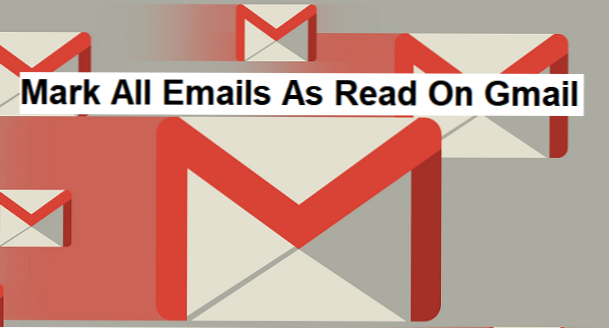
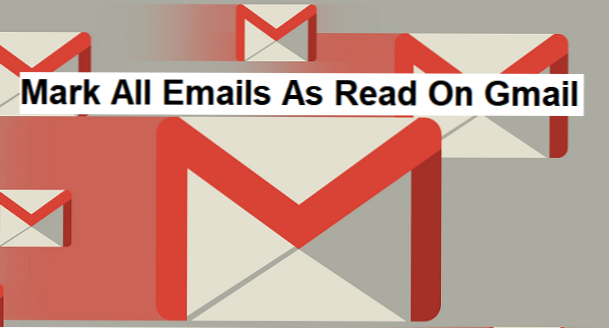
Hey, es ist wieder dein Lieblingstechniker mit einem erstaunlichen Tech-Rezept, das du sicher lieben wirst. Das heutige Rezept bezieht sich auf die Google-Plattform "GMAIL". Nach diesem Artikel haben Sie gelernt, wie Sie alle E-Mails als in Google Mail gelesen markieren. Bist du bereit für diese süße und epische Fahrt? Okay, fangen wir an.
Wie Sie bereits wissen sollten, ist Google Mail eine coole Plattform von Google, daran können wir nicht zweifeln. Tatsächlich könnte Google Mail buchstäblich als eine der besten elektronischen Messaging-Plattformen in unserer heutigen Welt bezeichnet werden. Erlaube mir, zurück zu gehen. Früher waren Plattformen wie Yahoo Mail und einige andere Plattformen das Thema des Tages. 90% meiner Freunde wussten nichts über Google Mail. Erst später, als Google Mail erstaunlich populär wurde und hauptsächlich verwendet wurde.
Kommen wir zum heutigen Post zurück. Wenn Sie wie ich sind und Tonnen von E-Mails über Google Mail erhalten, ist dies wirklich für Sie. Meist abonnieren wir Newsletter und eine Reihe anderer Dinge, die unseren Google Mail-Posteingang mit so vielen Nachrichten überfluten. Wenn Sie zu viele ungelesene Nachrichten in Ihrem Google Mail-Konto haben, wird es schwierig zu wissen, wann Sie eine neue E-Mail erhalten haben. Wenn Sie ein konstanter Nutzer von Google Mail sind, stimmen Sie mir zu.
Wenn der Google Mail-Posteingang voll ist, können Sie zwei Optionen verwenden. Sie können sich entscheiden, alle empfangenen E-Mails nacheinander zu öffnen oder die meisten E-Mails zu markieren und zu löschen. Sie müssen jedoch nicht alle empfangenen E-Mails öffnen oder löschen, wenn Sie alle E-Mails in Google Mail als gelesen markieren können. Sie können wichtige Informationen verlieren, wenn Sie ungelesene E-Mails löschen.
Okay, ohne weiteres werde ich auf den unterhaltsamen Teil eingehen, in dem ich Ihnen kurze und einfache Schritte erkläre, wie Sie alle E-Mails als in Google Mail gelesen markieren.
So markieren Sie alle E-Mails als gelesen in Google Mail
1. Öffnen Sie Google Mail.
2. Melden Sie sich bei Ihrem Google Mail-Konto an.
3. Stellen Sie sicher, dass Sie sich im Posteingangsbereich befinden.
4. Klicken Sie auf Mehr direkt über der primären Registerkarte.

5. Klicken Sie auf Alles als gelesen markieren.

Sie sollten einmal eine Benachrichtigung erhalten.
Okay, lass mich hören, dass du es sagst! Ich weiß, dass das so einfach war, richtig? Ja, das dachte ich auch, als ich es zum ersten Mal ausprobierte. Durch Ausprobieren aller aufgeführten Schritte können Sie alle E-Mails in Google Mail als gelesen markieren. Es gibt auch eine andere Methode, um dies zu erreichen, nur für den Fall, dass Sie den Schritt zu einfach finden.
- Klicken Sie auf die Auswahlschaltfläche. Dies ist die erste Schaltfläche über der primären Registerkarte.
- Klicken Sie auf das Dropdown-Menü und wählen Sie ungelesen aus.
- Klicken Sie jetzt auf mehr über der Registerkarte "Promotions".
- Klicken Sie auf als gelesen markieren.
Und das ist ein Wrap. Em, wenn Sie meine Artikel eine Weile gelesen haben, würden Sie feststellen, dass ich am Ende meiner Artikel auch "Und das ist eine Umhüllung" verwende. Nun, ich weiß, dass Sie es vielleicht als Klischee betrachten, aber ich liebe es so sehr und werde es so lange halten, bis ich einen besseren Weg finden kann, um Artikel zu beenden.
Danke fürs Lesen. Vergessen Sie nicht, uns zu benachrichtigen, wenn Probleme auftreten, während Sie versuchen, alle E-Mails in Google Mail als gelesen zu markieren
Hier sind einige verwandte Links.
So synchronisieren Sie Google Mail-Kontakte mit wenigen Klicks mit dem Smartphone
Hinzufügen von Social Media-Symbolen zur Signatur von Google Mail
So richten Sie Google Mail mit Aliasnamen ein
So verwenden Sie Google Mail als Aufgabenlisten-Manager mit Google-Aufgaben
So löschen Sie ein Google Mail-Konto dauerhaft Einfache Methode

